Ostatnio pracowałem nad projektem, w którym muszę pobrać wiele plików PDF ze strony internetowej, a następnie przeglądać je i zaznaczać tekst, dodawać komentarze itp. W przeglądarce Google Chrome zawsze, gdy klikam link do Plik PDF, po prostu otwiera plik w oknie przeglądarki.
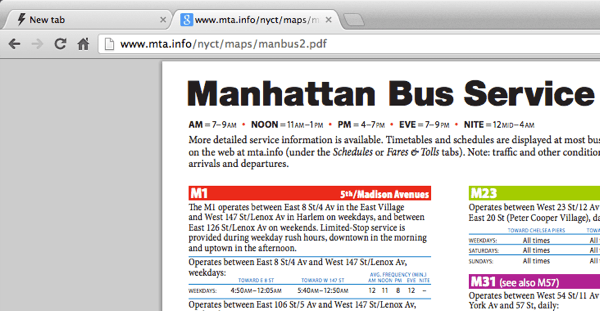
Jest to wygodne dla większości ludzi i było w porządku dla mnie, dopóki nie rozpoczął ten projekt. Poza przeglądaniem pliku PDF, naprawdę nie możesz zrobić nic więcej z plikiem, jeśli jest otwarty w Chrome. Zasadniczo kliknąłem przycisk zapisu, zapisując go na dysku twardym, a następnie otwierając go. Po pewnym czasie zaczęło to być trochę denerwujące i czasochłonne.
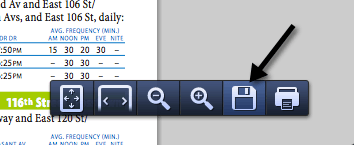
Korzystałem z Adobe Acrobat na moim Macu, aby wprowadzić zmiany pliki PDF, więc chciałem go użyć zamiast Chrome. W końcu, po zabawie przez jakiś czas, udało mi się znaleźć dobre rozwiązanie. Aby uniemożliwić przeglądarce Chrome otwarcie plików PDF, musiałem wyłączyć przeglądarkę plików PDF . Oto, jak możesz to zrobić. Otwórz Chrome i wklej następujące elementy w pasku adresu:
chrome: // plugins /
Teraz znajdź Przeglądarka plików PDF Chrome i kliknij Wyłączlink.
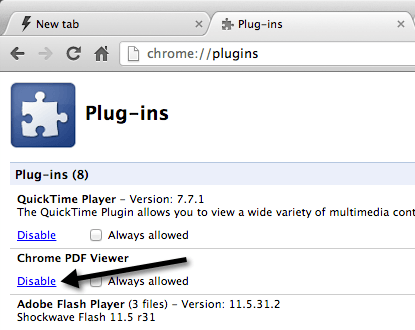
Po wyłączeniu przeglądarki Chrome PDF kliknięcie na link do pliku PDF spowoduje, że po prostu pobierz go jak zwykły plik, jak pokazano poniżej:

Teraz, gdy klikniesz plik, otworzy się on automatycznie w domyślnym zestawie aplikacji do otwierania plików PDF na twoim komputerze. Pamiętaj, że oprócz wyłączenia przeglądarki Chrome PDF Viewer możesz również wyłączyć przeglądarkę Adobe PDF w sekcji wtyczek Chrome. Podczas instalacji Adobe Acrobat instaluje również przeglądarkę PDF w Chrome, więc jeśli chcesz otworzyć pliki PDF w programie Adobe, musisz wyłączyć wszystkie przeglądarki plików PDF, które są wtyczkami Chrome.
Ponadto może być konieczna zmiana domyślnego programu do otwierania plików PDF na komputerze. Na przykład na moim Macu pliki PDF były otwierane w Preview, a nie Adobe Acrobat. Aby zmienić przeglądarkę plików PDF na komputerze Mac, należy kliknąć plik PDF prawym przyciskiem myszy i wybrać polecenie Pobierz informacje.
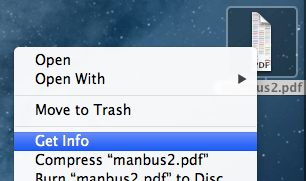
Następnie musisz rozwinąć sekcję Otwórz za pomocąi zmienić program na wybraną przeglądarkę PDF. Następnie kliknij przycisk Zmień wszystko, który zapewni, że wszystkie pliki PDF będą otwierane przy użyciu tego programu.
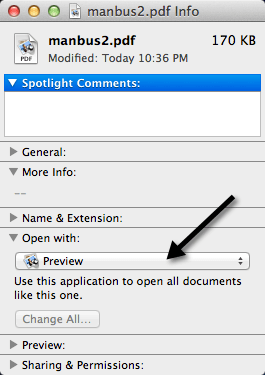
Dla użytkowników systemu Windows , możesz sprawdzić moje poprzednie posty na zmiana domyślnego programu, aby otworzyć plik z i ustawianie domyślnych programów w Windows 7. Mam nadzieję, że jeśli jesteś jednym z tych ludzi, którzy nie potrzebują domyślnej przeglądarki plików PDF w Chrome, możesz użyć powyższej techniki, aby rozwiązać problem. Ciesz się!